在现代科技的快速发展下,电脑已经成为我们生活和工作中不可或缺的工具。但是,随着时间的推移和使用频率的增加,我们常常会遇到电脑系统出现问题的情况。为了解...
2025-07-24 145 安装系统
在今天的科技发展中,电脑系统的安装变得越来越简单和高效。通过使用USB驱动器来安装系统,能够提供更快速、方便的解决方案。本篇文章将为您介绍如何通过USB进行系统安装的详细步骤和方法。
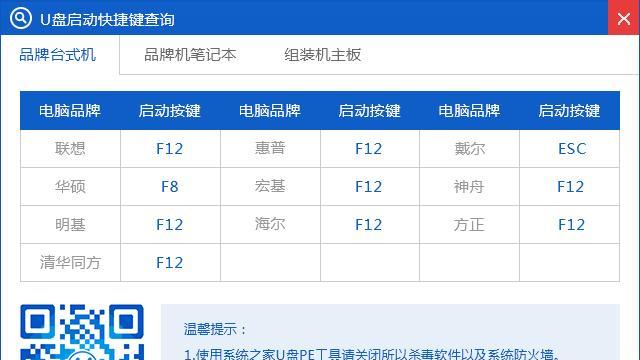
一、准备必要的材料
1.准备一台空白USB驱动器
2.确保您已经下载了要安装的操作系统的ISO文件

3.确保您拥有一台可用的电脑
二、格式化并准备USB驱动器
1.连接您的USB驱动器到电脑上
2.打开磁盘管理工具,找到您的USB驱动器
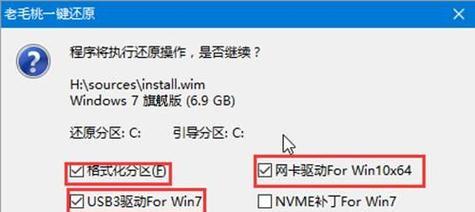
3.右键点击USB驱动器,选择“格式化”选项
4.在格式化选项中,选择“FAT32”作为文件系统,并点击“开始”按钮进行格式化
三、创建可引导的USB驱动器
1.下载并安装一个可靠的USB启动制作工具,如Rufus
2.打开Rufus程序,并选择您的USB驱动器作为目标设备
3.在“引导选择”中,浏览并选择您已经下载的操作系统的ISO文件
4.点击“开始”按钮,等待制作过程完成
四、配置电脑启动顺序
1.将制作好的USB驱动器插入要安装系统的电脑
2.重启电脑,并在开机时按下相应的按键(通常是F2或Delete键)进入BIOS设置
3.在BIOS设置中,找到“启动顺序”选项
4.将USB驱动器排在其他启动设备之前,并保存更改
五、开始安装系统
1.重启电脑,系统将会从USB驱动器启动
2.在引导界面中,选择“安装系统”选项,并按照屏幕上的指示进行操作
3.选择安装位置和相关设置,然后点击“下一步”按钮开始安装
4.等待安装过程完成,直至出现安装成功的提示
六、移除USB驱动器并重新启动电脑
1.安装完成后,电脑将会自动重启
2.在重启过程中,及时拔掉USB驱动器以避免重新进入安装界面
3.电脑重新启动后,您将可以看到新安装的系统界面
七、系统安装后的常规设置
1.根据需要,您可以设置电脑的语言、时区、网络连接等选项
2.安装完成后,您可以根据个人喜好选择安装所需的软件和驱动程序
3.建议定期进行系统更新以获取最新的安全补丁和功能改进
八、常见问题和解决方案
1.如果电脑未能从USB驱动器启动,请确保已正确配置启动顺序,并重新尝试
2.如果安装过程中出现错误提示,可通过搜索相关错误信息来获取解决方案
3.如遇到其他问题,请参考操作系统的官方文档或咨询技术支持
九、备份重要数据
1.在进行系统安装前,请务必备份重要的个人数据和文件,以防意外损失
2.可以将数据备份到外部存储设备或云存储服务中
十、注意事项和建议
1.在安装系统前,建议关闭电脑中的所有防病毒软件和防火墙,以确保安装过程顺利进行
2.安装系统时,请确保电脑与稳定的电源连接,以避免因电力不足而导致安装失败
通过本文所述的步骤,您可以轻松使用USB驱动器来安装操作系统。这种方法不仅更快速、方便,还能够在需要时随时重新安装系统。希望本文的教程对您有所帮助,祝您成功安装并享受全新的操作系统体验!
标签: 安装系统
相关文章

在现代科技的快速发展下,电脑已经成为我们生活和工作中不可或缺的工具。但是,随着时间的推移和使用频率的增加,我们常常会遇到电脑系统出现问题的情况。为了解...
2025-07-24 145 安装系统
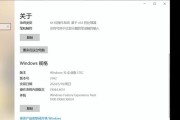
随着Win10系统的不断更新和改进,越来越多的用户选择在硬盘上安装Win10系统,本文将为大家详细介绍在硬盘上安装Win10系统的步骤和注意事项。...
2025-07-23 157 安装系统

随着技术的不断发展,传统的光盘安装系统方式已经逐渐被USB安装系统取代。使用USB安装系统不仅方便快捷,还减少了光盘使用带来的资源浪费。本文将为大家详...
2025-07-22 207 安装系统

随着技术的发展,固态硬盘(SSD)逐渐取代传统机械硬盘成为首选存储设备。许多用户选择在主板上安装SSD,以提升系统速度和性能。本文将详细介绍如何使用主...
2025-07-05 258 安装系统

Win10操作系统是目前广泛应用的操作系统之一,安装Win10系统需要一些步骤和准备工作。本文将为您详细介绍如何在已有Win10系统上安装新的Win1...
2025-06-28 207 安装系统

Windows7是目前仍然广泛使用的操作系统之一,然而,许多用户也对MacOSX的优雅和流畅感到好奇。本文将为您提供一种方法,在Windows7上安装...
2025-06-20 181 安装系统
最新评论